
ਲੀਨਕਸ ਓ.ਐੱਸ ਇਹ ਬਹੁਤ ਸਾਰੇ ਉਪਭੋਗਤਾਵਾਂ ਲਈ ਦਿਲਚਸਪ ਹੈ, ਪਰ ਕੁਝ ਇਸ ਨੂੰ ਵਿੰਡੋਜ਼ ਨੂੰ ਬਦਲਣ ਦਾ ਫੈਸਲਾ ਕਰਦੇ ਹਨ. ਹਾਲਾਂਕਿ, ਜੇ ਤੁਸੀਂ ਇਸ ਪਲੇਟਫਾਰਮ ਦੇ ਕੰਮ ਦੇ ਸੰਖੇਪ ਬਾਰੇ ਜਾਣਦੇ ਹੋ, ਤਾਂ ਇਹ ਸਪੱਸ਼ਟ ਹੋ ਜਾਵੇਗਾ ਕਿ ਵਿੰਡੋਜ਼ ਇਕਮਾਤਰ ਸੰਭਵ ਵਿਕਲਪ ਨਹੀਂ ਹੈ (ਖ਼ਾਸਕਰ ਇਸਦੀ ਉੱਚ ਕੀਮਤ ਨੂੰ ਵਿਚਾਰਨਾ). ਪਹਿਲਾਂ ਤੁਹਾਨੂੰ ਇਹ ਸਮਝਣ ਦੀ ਜ਼ਰੂਰਤ ਹੈ ਕਿ ਲੀਨਕਸ ਕਿਵੇਂ ਵਰਚੁਅਲ ਮਸ਼ੀਨ ਉੱਤੇ ਸਥਾਪਤ ਕੀਤਾ ਗਿਆ ਹੈ.
ਇਸ ਟੀਚੇ ਨੂੰ ਪ੍ਰਾਪਤ ਕਰਨ ਲਈ ਕੀ ਚਾਹੀਦਾ ਹੈ?
1. ਪ੍ਰੋਸੈਸਰ ਨੂੰ ਹਾਰਡਵੇਅਰ ਪੇਸ਼ਕਾਰੀ ਦਾ ਸਮਰਥਨ ਕਰਨਾ ਚਾਹੀਦਾ ਹੈ.
2. ਓਰੇਕਲ ਤੋਂ VM ਐਪਲੀਕੇਸ਼ਨ ਵਰਚੁਅਲ ਬਾਕਸ ਸਥਾਪਤ ਕੀਤਾ (ਇਸ ਤੋਂ ਬਾਅਦ - ਵੀ ਬੀ)
3. ਲੀਨਕਸ ਓਪਰੇਟਿੰਗ ਸਿਸਟਮ ਦਾ ਇੱਕ ਲੋਡ ਹੋਇਆ ISO ਪ੍ਰਤੀਬਿੰਬ
ਵਰਚੁਅਲ ਮਸ਼ੀਨ ਸਥਾਪਤ ਕਰਕੇ (ਇਹ ਕਾਫ਼ੀ ਤੇਜ਼ ਪ੍ਰਕਿਰਿਆ ਹੈ), ਤੁਸੀਂ ਅਸਲ ਲੀਨਕਸ ਓਐਸ ਖੁਦ ਕਰ ਸਕਦੇ ਹੋ.
ਅੱਜ ਤੁਸੀਂ ਇਸ ਦੇ ਕਰਨਲ ਤੇ ਵਿਕਸਿਤ ਲੀਨਕਸ ਦੀਆਂ ਬਹੁਤ ਸਾਰੀਆਂ ਕਿਸਮਾਂ ਨੂੰ ਵੇਖ ਸਕਦੇ ਹੋ. ਹੁਣ ਅਸੀਂ ਉਨ੍ਹਾਂ ਵਿਚੋਂ ਸਭ ਤੋਂ ਆਮ ਬਾਰੇ ਵਿਚਾਰ ਕਰਾਂਗੇ - ਉਬੰਤੂ OS.
ਇੱਕ ਵਰਚੁਅਲ ਮਸ਼ੀਨ ਬਣਾਉਣਾ
1. VB ਚਾਲੂ ਕਰੋ ਅਤੇ ਕਲਿੱਕ ਕਰੋ ਬਣਾਓ.

VM ਦਾ ਨਾਮ ਦੱਸੋ - ਉਬੰਤੂ, ਅਤੇ ਓਐਸ ਦੀ ਕਿਸਮ ਦੇ ਨਾਲ - ਲੀਨਕਸ. ਤੁਹਾਨੂੰ ਪਲੇਟਫਾਰਮ ਦਾ ਸੰਸਕਰਣ ਨਿਰਧਾਰਤ ਕਰਨਾ ਚਾਹੀਦਾ ਹੈ; ਇਹ ਲੋਡ ਕੀਤੇ OS - 32x ਜਾਂ 64x ਦੀ ਥੋੜ੍ਹੀ ਡੂੰਘਾਈ ਤੇ ਨਿਰਭਰ ਕਰਦਾ ਹੈ.
2. ਅਸੀਂ ਰੈਮ ਦੀ ਮਾਤਰਾ ਨਿਰਧਾਰਤ ਕੀਤੀ ਹੈ ਜੋ VM ਲਈ ਨਿਰਧਾਰਤ ਕੀਤੀ ਜਾਣੀ ਚਾਹੀਦੀ ਹੈ. ਇਸ ਸਥਿਤੀ ਵਿੱਚ, ਓਪਰੇਟਿੰਗ ਸਿਸਟਮ 1024 ਐਮ ਬੀ ਦੀ ਸਮਰੱਥਾ ਦੇ ਨਾਲ ਆਮ ਤੌਰ ਤੇ ਕੰਮ ਕਰੇਗਾ.

3. ਨਵੀਂ ਹਾਰਡ ਡਰਾਈਵ ਬਣਾਓ. ਫਾਇਲ ਦੀ ਕਿਸਮ ਚੁਣੋ ਜੋ ਇੱਕ ਨਵੀਂ ਡਿਸਕ ਪ੍ਰਤੀਬਿੰਬ ਬਣਾਉਣ ਵੇਲੇ ਵਰਤੀ ਜਾਂਦੀ ਹੈ. ਚੀਜ਼ ਨੂੰ ਕਿਰਿਆਸ਼ੀਲ ਛੱਡਣਾ ਸਭ ਤੋਂ ਵਧੀਆ ਹੈ. ਵੀਡੀ.
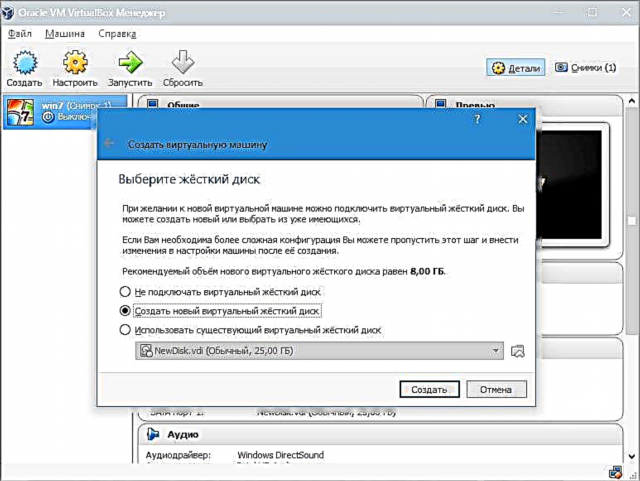
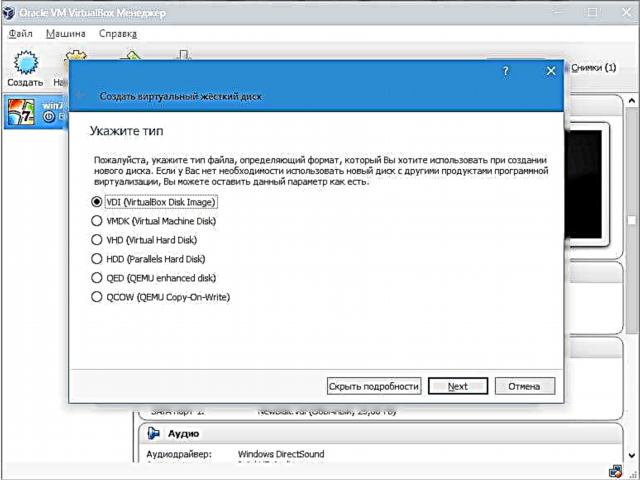
ਜੇ ਅਸੀਂ ਚਾਹੁੰਦੇ ਹਾਂ ਕਿ ਡਿਸਕ ਗਤੀਸ਼ੀਲ ਹੋਵੇ, ਤਾਂ ਸੰਬੰਧਿਤ ਚੋਣ ਦੀ ਜਾਂਚ ਕਰੋ. ਇਹ ਡਿਸਕ ਦਾ ਆਵਾਜ਼ ਵਧਾਉਣ ਦੇਵੇਗਾ ਕਿਉਂਕਿ VM ਫਾਈਲਾਂ ਨਾਲ ਭਰਿਆ ਹੋਇਆ ਹੈ.

ਅੱਗੇ, ਹਾਰਡ ਡਿਸਕ ਤੇ ਨਿਰਧਾਰਤ ਮੈਮੋਰੀ ਦੀ ਮਾਤਰਾ ਨੂੰ ਦਰਸਾਓ, ਅਤੇ ਵਰਚੁਅਲ ਡਿਸਕ ਨੂੰ ਬਚਾਉਣ ਲਈ ਫੋਲਡਰ ਨਿਰਧਾਰਤ ਕਰੋ.

ਅਸੀਂ ਇੱਕ VM ਬਣਾਇਆ ਹੈ, ਪਰ ਹੁਣ ਇਹ ਕਿਰਿਆਸ਼ੀਲ ਨਹੀਂ ਹੈ. ਇਸਨੂੰ ਸਮਰੱਥ ਬਣਾਉਣ ਲਈ, ਨਾਮ ਨਾਲ ਸੰਬੰਧਿਤ ਬਟਨ ਤੇ ਕਲਿਕ ਕਰਕੇ ਇਸਨੂੰ ਅਰੰਭ ਕਰਨਾ ਜ਼ਰੂਰੀ ਹੈ. ਜਾਂ ਤੁਸੀਂ ਆਪਣੇ ਆਪ VM ਤੇ ਦੋ ਵਾਰ ਕਲਿੱਕ ਕਰ ਸਕਦੇ ਹੋ.
ਲੀਨਕਸ ਇੰਸਟਾਲੇਸ਼ਨ
ਉਬੰਤੂ ਨੂੰ ਸਥਾਪਤ ਕਰਨਾ ਜਿੰਨਾ ਸੰਭਵ ਹੋ ਸਕੇ ਸੌਖਾ ਹੈ ਅਤੇ ਇਸ ਲਈ ਕੋਈ ਵਿਸ਼ੇਸ਼ ਹੁਨਰਾਂ ਦੀ ਜ਼ਰੂਰਤ ਨਹੀਂ ਹੈ. VM ਚਾਲੂ ਕਰਨ ਤੋਂ ਬਾਅਦ, ਇੰਸਟੌਲਰ ਵਿੰਡੋ ਆਉਂਦੀ ਹੈ. ਇਹ ਡਾਉਨਲੋਡ ਕੀਤੇ ਉਬੰਤੂ ਚਿੱਤਰ ਦੀ ਸਥਿਤੀ ਦਾ ਸੰਕੇਤ ਦੇਵੇਗਾ.

ਇਸ ਚਿੱਤਰ ਨੂੰ ਚੁਣਨਾ, ਅਸੀਂ ਅਗਲੇ ਕਦਮ 'ਤੇ ਅੱਗੇ ਵਧਾਂਗੇ. ਇੱਕ ਨਵੀਂ ਵਿੰਡੋ ਵਿੱਚ, ਇੰਟਰਫੇਸ ਭਾਸ਼ਾ - ਰਸ਼ੀਅਨ ਦੀ ਚੋਣ ਕਰੋ, ਤਾਂ ਜੋ ਇੰਸਟਾਲੇਸ਼ਨ ਕਾਰਜ ਪੂਰੀ ਤਰ੍ਹਾਂ ਸਮਝ ਸਕਣ.

ਫਿਰ ਤੁਸੀਂ ਦੋ ਤਰੀਕਿਆਂ ਨਾਲ ਜਾ ਸਕਦੇ ਹੋ: ਜਾਂ ਤਾਂ ਉਬੰਟੂ ਨੂੰ ਡਿਸਕ ਪ੍ਰਤੀਬਿੰਬ ਤੋਂ ਚਲਾ ਕੇ ਟੈਸਟ ਕਰੋ (ਇਹ ਤੁਹਾਡੇ ਕੰਪਿ PCਟਰ ਤੇ ਸਥਾਪਤ ਨਹੀਂ ਹੋਵੇਗਾ), ਜਾਂ ਇਸ ਨੂੰ ਸਥਾਪਿਤ ਕਰੋ.
ਤੁਸੀਂ ਪਹਿਲੇ ਕੇਸ ਵਿੱਚ ਓਪਰੇਟਿੰਗ ਸਿਸਟਮ ਦਾ ਵਿਚਾਰ ਪ੍ਰਾਪਤ ਕਰ ਸਕਦੇ ਹੋ, ਹਾਲਾਂਕਿ, ਇੱਕ ਪੂਰੀ ਇੰਸਟਾਲੇਸ਼ਨ ਤੁਹਾਨੂੰ ਇਸ ਦੇ ਵਾਤਾਵਰਣ ਵਿੱਚ ਆਪਣੇ ਆਪ ਨੂੰ ਬਿਹਤਰ ਬਣਾਉਣ ਦੀ ਆਗਿਆ ਦੇਵੇਗੀ. ਚੁਣੋ ਸਥਾਪਿਤ ਕਰੋ.
ਇਸ ਤੋਂ ਬਾਅਦ, ਇੰਸਟਾਲੇਸ਼ਨ ਦੀ ਤਿਆਰੀ ਲਈ ਵਿੰਡੋ ਵਿਖਾਈ ਦੇਵੇਗੀ. ਜਾਂਚ ਕਰੋ ਕਿ ਪੀਸੀ ਸੈਟਿੰਗਾਂ ਡਿਵੈਲਪਰਾਂ ਦੀਆਂ ਜ਼ਰੂਰਤਾਂ ਦੇ ਅਨੁਕੂਲ ਹਨ. ਜੇ ਅਜਿਹਾ ਹੈ ਤਾਂ ਅਗਲੇ ਕਦਮ 'ਤੇ ਜਾਓ.

ਇੰਸਟਾਲੇਸ਼ਨ ਦੇ ਦੌਰਾਨ, ਇਕਾਈ ਦੀ ਚੋਣ ਕਰੋ ਜੋ ਡਿਸਕ ਨੂੰ ਮਿਟਾਉਣ ਅਤੇ ਉਬੰਟੂ ਸਥਾਪਤ ਕਰਨ ਦਾ ਸੁਝਾਅ ਦੇਵੇ.

ਇੰਸਟਾਲੇਸ਼ਨ ਦੇ ਦੌਰਾਨ, ਤੁਸੀਂ ਸਮਾਂ ਖੇਤਰ ਨਿਰਧਾਰਤ ਕਰ ਸਕਦੇ ਹੋ ਅਤੇ ਕੀਬੋਰਡ ਲੇਆਉਟ ਨਿਰਧਾਰਤ ਕਰ ਸਕਦੇ ਹੋ.
ਅੱਗੇ, ਪੀਸੀ ਦਾ ਨਾਮ ਦਰਸਾਓ, ਲੌਗਇਨ ਅਤੇ ਪਾਸਵਰਡ ਸੈੱਟ ਕਰੋ. ਪ੍ਰਮਾਣਿਕਤਾ ਦੀ ਕਿਸਮ ਚੁਣੋ.

ਸਥਾਪਨਾ ਵਿਧੀ ਲਗਭਗ 20 ਮਿੰਟ ਲਵੇਗੀ.

ਇਸ ਦੇ ਪੂਰਾ ਹੋਣ ਤੋਂ ਬਾਅਦ, ਪੀਸੀ ਆਪਣੇ ਆਪ ਮੁੜ ਚਾਲੂ ਹੋ ਜਾਵੇਗਾ, ਜਿਸ ਤੋਂ ਬਾਅਦ ਸਥਾਪਤ ਉਬੰਟੂ ਦਾ ਡੈਸਕਟਾਪ ਸ਼ੁਰੂ ਹੋ ਜਾਵੇਗਾ.
ਇੰਸਟਾਲੇਸ਼ਨ ਲੀਨਕਸ ਉਬੰਟੂ ਪੂਰਾ ਹੋਣ ਤੇ, ਤੁਸੀਂ ਸਿਸਟਮ ਨਾਲ ਜਾਣੂ ਕਰਵਾ ਸਕਦੇ ਹੋ.











